미루고 미루었던 티스토리 신규 에디터를 활용한 글쓰기를 얼마 전부터 시작하게 되었습니다. 그 이유 중에 하나는 더 이상 플래시 플레이어를 지원하지 않아 티스토리 구에디터로는 사진 업로드를 할 수 없기 때문입니다. 사실 익숙한 것이 좋고 편리해서 계속해서 구에디터를 사용하고 있었습니다.

익숙함이 제일 크지만 에디터를 바꾸게 되었을 경우 블로그 포스팅 측면에서 불리한 점이 있지 않을까 하는 막연한 불안감도 있기 때문에 구에디터를 고집했는데 신년을 맞아 신규 에디터로 노선을 변경하게 되었습니다.
티스토리 신규 에디터 사진기능
아무래도 구에디터를 사용하고 있던 중이라 신규 에디터로 변경한 당일에는 글 쓰는 것이 조금 새롭게 다가왔습니다. 아직도 새로운 느낌이 없지 않아, 종종 알게 된 부분을 포스팅해볼까 합니다. 오늘은 사진 업로드하는 방법에 대해서 정리해볼까 합니다.

위와 같이 별다른 조치를 취하지 않으면 구에디터 사진 기능을 사라집니다. 원래는 "사진"을 입력하는 기능이 있었는데, 플래시 플레이어를 더 이상 지원하지 않아서 그 기능이 없어진 것 같습니다. 신규 에디터로 변경하는 방법은 설정에서 할 수 있으며, 상단에 신규 에디터로 변경하는 버튼을 클릭해서 이동할 수도 있습니다.

상단에 제목 왼쪽에 사진 아이콘이 있을 겁니다. 해당 아이콘을 클릭하면 사진, 파일, 동영상, 슬라이드 쇼 등의 카테고리가 보이는데, "사진"을 클릭합니다. 이미지를 입력할 경로를 찾아 클릭해서 첨부합니다.
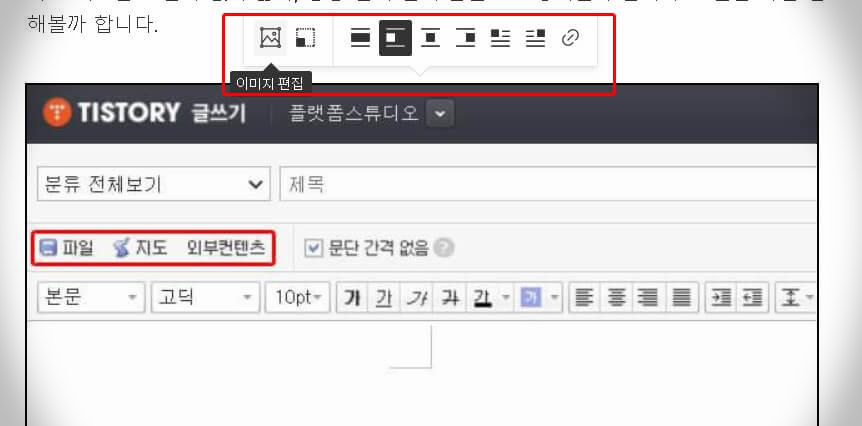
삽입된 이미지를 클릭하면 "이미지 편집, 크기 조절, 정렬, 링크 삽입" 등을 선택할 수 있습니다. 이미지 편집을 눌러봅니다.

이미지를 편집할 수 있는 화면으로 넘어가게 됩니다. 사진에는 표시되어 있지 않지만 우측 상단에 X 표시를 누르면 다시 포스팅 화면으로 넘어가게 되고, 우측 하단에 save를 클릭하면 편집한 내용이 저장됩니다. 첫 번째는 필터 기능입니다. 사진 어플처럼 이미지에 필터를 씌우는 것과 비슷합니다.

두 번째는 편집 기능입니다. 편집은 이미지 회전, 사이즈는 사진 크기 조절이 가능합니다.

세 번째는 밝기, 대비, 채도 등의 기능입니다. 화면 색을 조정하는 기능이라고 포면 됩니다. 이 중에서 포커스 기능과 비네팅 기능이 강조할 수 있다는 점에서 쓸만하다고 생각합니다.

마지막은 워터마크 기능입니다. 글이나 이미지 등의 워터마크를 사용하면 해당 이미지에 좀 더 독특함을 부여할 수 있습니다. 굳이 이미지를 쓰지 않고, 블로그 이름이나 주소 등을 활용해서 이미지 도용 등을 사전에 방지하는데 쓰이기도 합니다.
티스토리 신규 에디터 사진 기능에 대해서 간략하게 알아보았습니다. 아직도 개인적으로 구에디터 사진 기능이 그립지만 변화하는 흐름에 맞춰가려고 노력하는 중입니다.




댓글